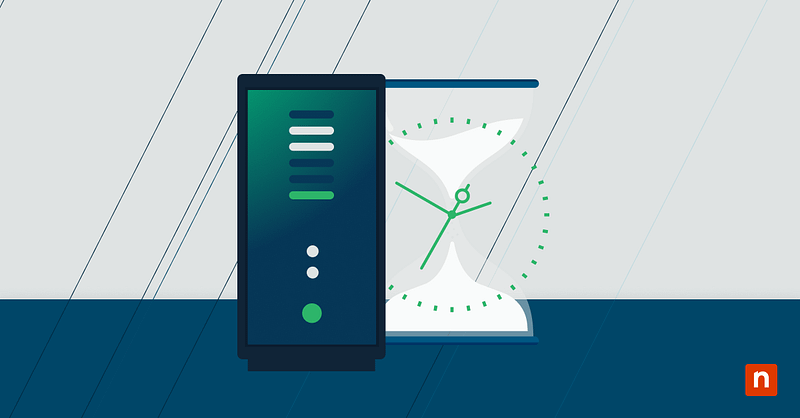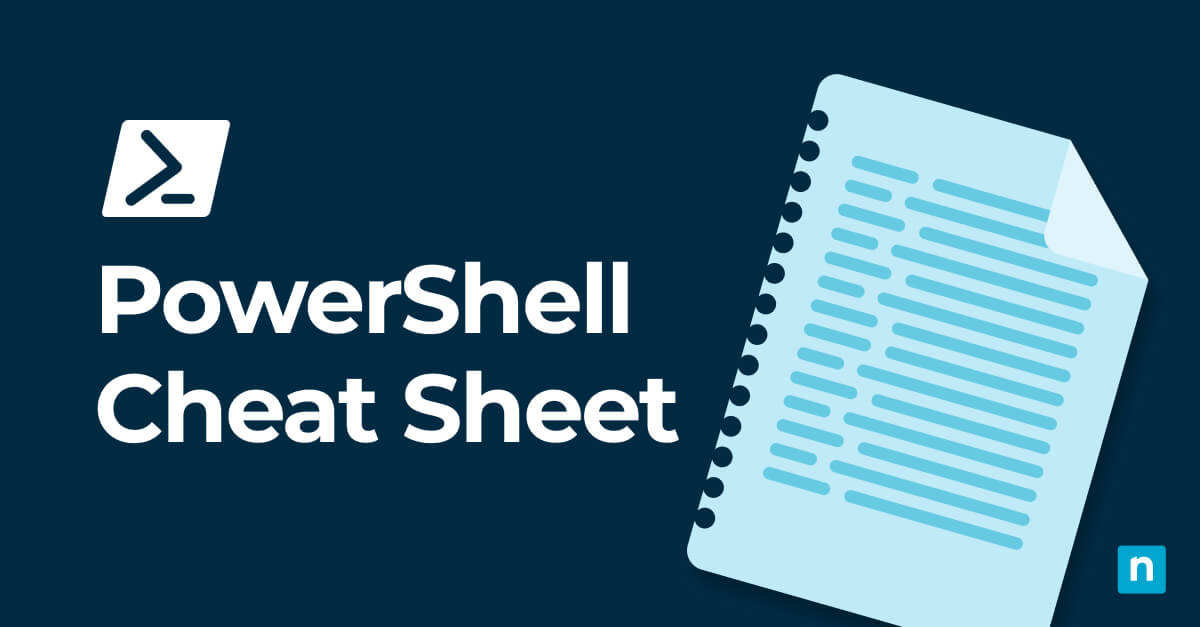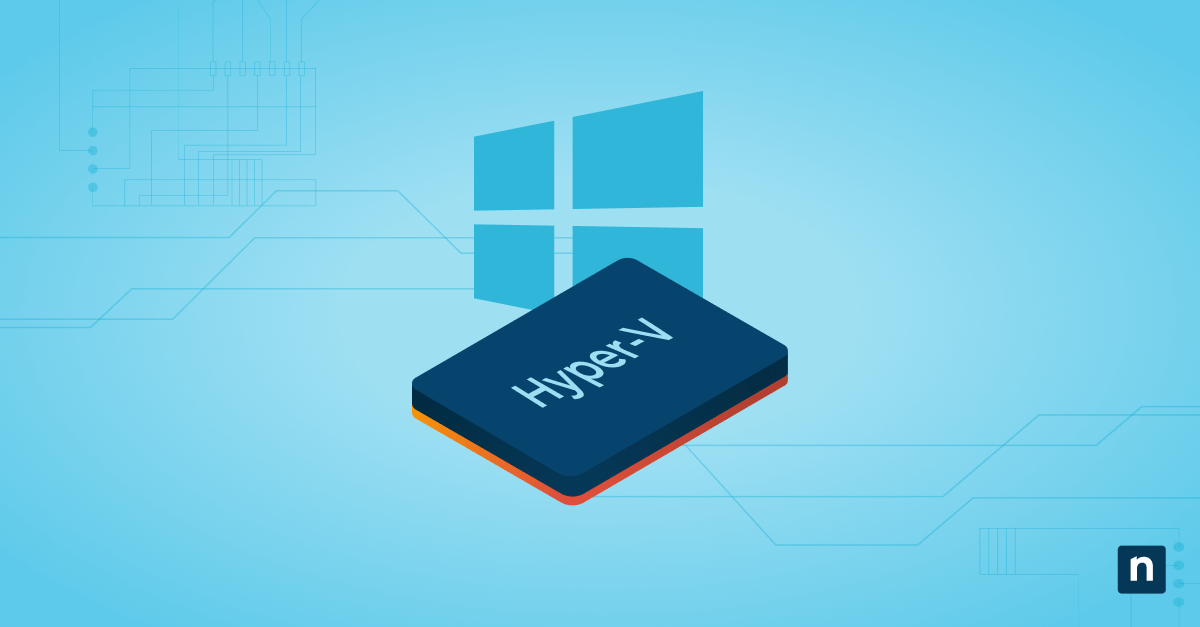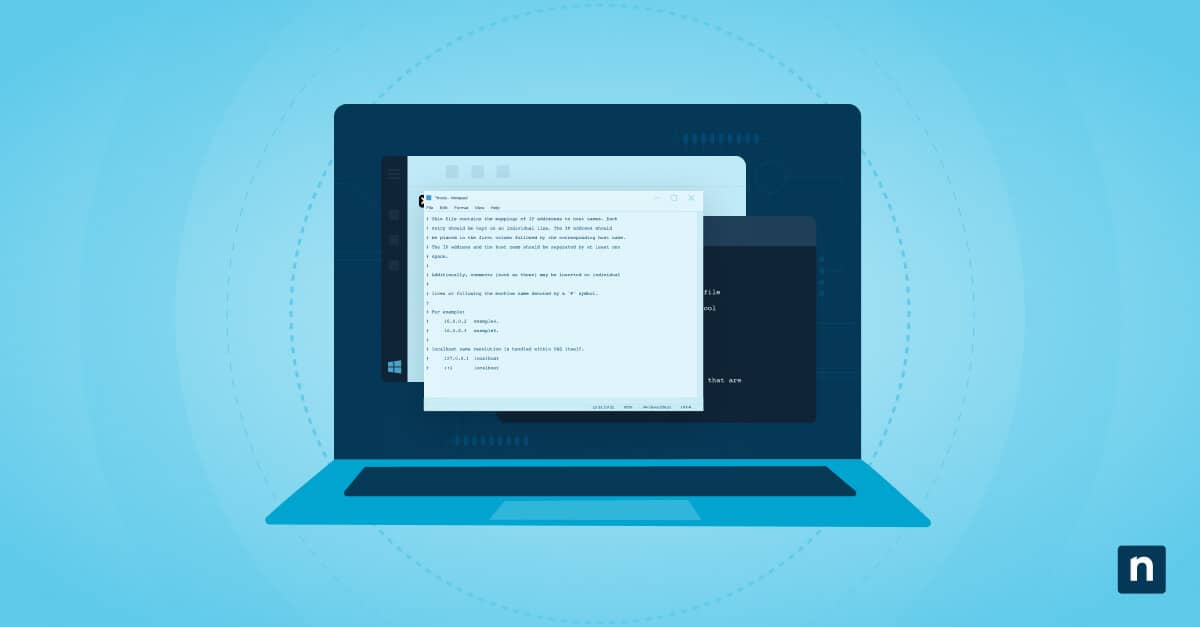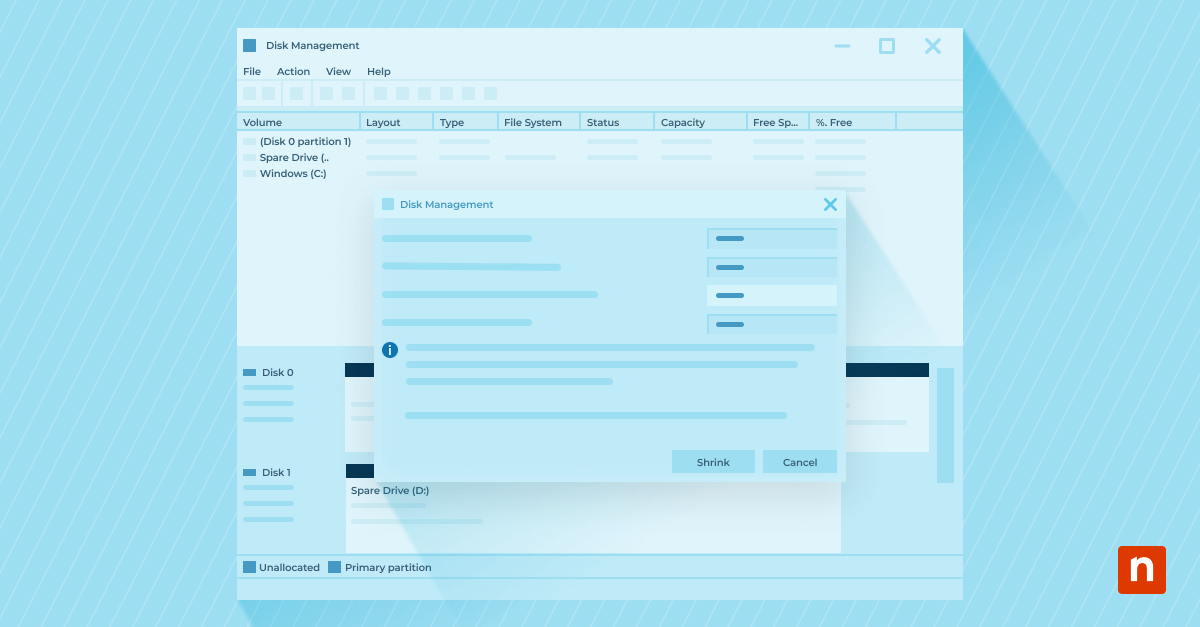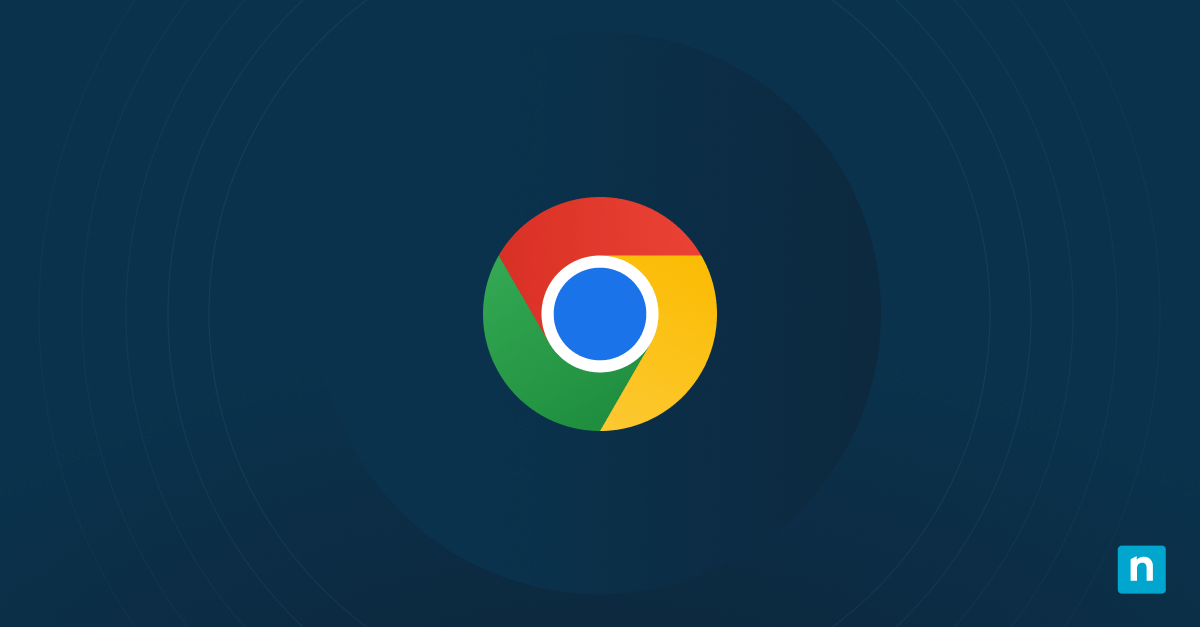Permitir que dispositivos sin volumen, como unidades flash, teléfonos móviles o cámaras, se conecten a un dispositivo endpoint debe hacerse con cautela. Una forma de controlar estas interacciones es establecer un comportamiento automático de gestión de medios.
Si dispones de acceso de administrador y deseas agilizar la experiencia del usuario y mejorar la seguridad, esta guía te explicará cómo activar o desactivar la reproducción automática para dispositivos sin volumen.
Requisitos para activar o desactivar la reproducción automática
Ten en cuenta estos requisitos del sistema y de acceso para ver cómo puedes permitir o no la reproducción automática para dispositivos sin volumen en función de tu configuración:
✔️ Se requieren permisos de administrador para actualizar estos ajustes.
✔️ Los usuarios de Windows 10 Pro, Enterprise o Education pueden utilizar el Editor de directivas de grupo local.
✔️ Para el despliegue basado en scripts y los usuarios de la edición Home, se puede utilizar el editor del registro.
⚠️ Advertencia: Si tienes previsto utilizar el editor del registro, considera la posibilidad de crear una copia de seguridad del registro de Windows. Este punto de restauración es crucial si encuentras cambios o comportamientos no deseados después de actualizar la consola.
Opción 1: Establecer la reproducción automática mediante el editor de directivas de grupo local
- Pulsa Win + R, escribe gpedit.msc en el cuadro de diálogo y pulsa Aceptar para abrir la política de grupo local.
- Navega hasta Configuración del equipo → Plantillas administrativas → Componentes de Windows → Políticas de reproducción automática.
- Haz doble clic en Desactivar la reproducción automática para dispositivos sin volumen para configurar los ajustes.
- Elige entre las siguientes opciones:
- Activado: la reproducción automática está desactivada para los dispositivos sin volumen.
- Desactivado o no configurado: se permite la reproducción automática.
La política actualizada entrará en vigor en el siguiente inicio de sesión del usuario final o después de ejecutar gpupdate/force.
Opción 2: Establecer la reproducción automática mediante el editor del registro
- Pulsa Win + R, escribe regedit en el cuadro de diálogo y pulsa Aceptar para abrir el editor del registro.
- Pega o ve hacia la siguiente ruta en la barra de direcciones del registro:
- HKEY_LOCAL_MACHINE\Software\Microsoft\Windows\CurrentVersion\Policies\Explorer
- Crea o modifica el siguiente valor DWORD de 32 bits: NoAutoplayForNonVolume.
- Haz doble clic para abrirlo y configurar los datos de valor en:
- 1: desactiva la reproducción automática para dispositivos sin volumen
- 0: activa la reproducción automática para dispositivos sin volumen
Verificar y probar la configuración de reproducción automática
Para verificar manualmente si la reproducción automática está activada para los dispositivos sin volumen:
- Conecta una cámara digital o un smartphone sin volumen de almacenamiento.
- Observa si la reproducción automática se inicia automáticamente.
- Si está desactivada, no se producirá ninguna acción automática al conectar el dispositivo.
Mientras tanto, puedes verificar la configuración activa para la implementación basada en políticas ejecutando gpresult a través de PowerShell o el símbolo del sistema.
Consulta esta guía «Cómo utilizar el comando gpresult para comprobar las GPO» para obtener más información.
Casos de uso recomendados: ¿Para qué sirve la reproducción automática?
Regular la configuración de reproducción automática en todos los dispositivos gestionados es una buena forma de mejorar la experiencia del usuario y la seguridad informática.
He aquí algunas aplicaciones típicas de las políticas:
- Entornos de quiosco
- Dispositivos endpoint para empresas
- Normalizar la experiencia del usuario final
Además de impedir que las aplicaciones o los medios no autorizados se ejecuten automáticamente, los administradores de TI pueden utilizar las políticas de reproducción automática para garantizar una experiencia de usuario estandarizada y sin interrupciones.
Resumen de los ajustes de reproducción automática para dispositivos sin volumen
A pesar de las probables mejoras en la experiencia del usuario, los dispositivos de terceros aportan diversos riesgos a cualquier entorno controlado. Para reconocer y gestionar estas vulnerabilidades, puedes aplicar una política de reproducción automática para estos dispositivos sin volumen. Establecer estas preferencias de forma proactiva te permitirá agilizar los protocolos de gestión de medios y adelantarte a la resolución de incidentes con medios no autorizados.